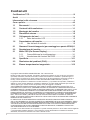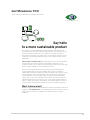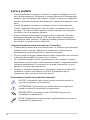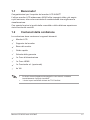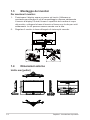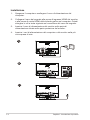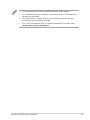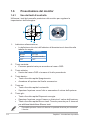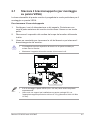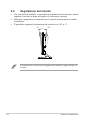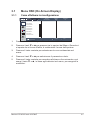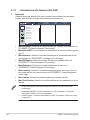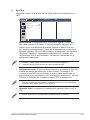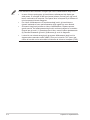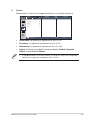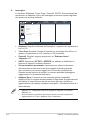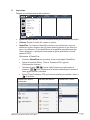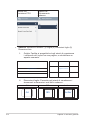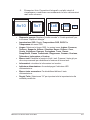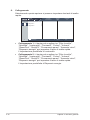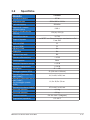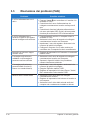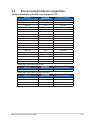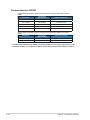Serie VY279HF
Monitor LCD
Guida dell’utente

ii
Copyright © 2023 ASUSTeK COMPUTER INC. Tutti i diritti riservati.
Nessuna parte di questo manuale, includendo i prodotti ed il software in esso contenuti, può essere
riprodotta, trasmessa, trascritta, archiviata in sistemi d'archiviazione o tradotta in qualsiasi lingua, in
nessuna forma o tramite alcun mezzo, fatta eccezione per la documentazione conservata a scopi di
backup, senza espressa autorizzazione scritta della ASUSTeK COMPUTER INC. (“ASUS”).
La garanzia del prodotto o l’assistenza non sarà estesa se: (1) il prodotto viene riparato, modicato o
alterato, a meno che tali riparazioni, modiche o alterazioni non siano state autorizzate per iscritto da
ASUS; oppure (2) il numero di serie del prodotto viene danneggiato o è assente.
ASUS FORNISCE QUESTO MANUALE "COSÌ COM’È" SENZA GARANZIA DI ALCUN TIPO, SIA
ESSA IMPLICITA O ESPLICITA, COMPRESE MA NON LE GARANZIE O CONDIZIONI IMPLICITE DI
COMMERCIABILITÀ O IDONEITÀ PER UN PARTICOLARE SCOPO. IN NESSUN CASO ASUS, I SUOI
DIRIGENTI, FUNZIONARI, IMPIEGATI O DISTRIBUTORI SONO RESPONSABILI PER QUALSIASI
DANNO INDIRETTO, SPECIALE, ACCIDENTALE O CONSEGUENTE (COMPRESI DANNI DERIVANTI
DA PERDITA DI PROFITTO, PERDITA DI CONTRATTI, PERDITA D’USO O DI DATI, INTERRUZIONE
DELL’ ATTIVITA’ E SIMILI), ANCHE SE ASUS È STATA AVVISATA DELLA POSSIBILITÀ CHE TALI
DANNI SI POSSANO VERIFICARE IN SEGUITO A QUALSIASI DIFETTO O ERRORE NEL PRESENTE
MANUALE O NEL PRODOTTO.
LE SPECIFICHE E LE INFORMAZIONI CONTENUTE IN QUESTO MANUALE SONO FORNITE A
SOLO USO INFORMATIVO E SONO SOGGETTE A CAMBIAMENTI IN QUALSIASI MOMENTO, SENZA
PREAVVISO, E NON POSSONO ESSERE INTERPRETATE COME UN IMPEGNO DA PARTE DI ASUS.
ASUS NON SI ASSUME ALCUNA RESPONSABILITÀ E NON SI FA CARICO DI NESSUN ERRORE
O INESATTEZZA CHE POSSA COMPARIRE IN QUESTO MANUALE, COMPRESI I PRODOTTI E I
SOFTWARE DESCRITTI AL SUO INTERNO.
I prodotti e nomi delle aziende che compaiono in questo manuale possono o meno essere marchi registrati
o copyright delle rispettive aziende, e sono usati solo a scopo identicativo o illustrativo a benecio
dell’utente, senza alcuna intenzione di violare i diritti di alcuno.
Contenuti
Certicazione TCO ...................................................................................... iii
Avvisi ......................................................................................................... iv
Informazioni sulla sicurezza ...................................................................... vi
Cura e pulizia ............................................................................................ viii
1.1 Benvenuto! ................................................................................... 1-1
1.2 Contenuti della confezione ......................................................... 1-1
1.3 Montaggio del monitor ................................................................ 1-2
1.4 Dimensioni esterne ...................................................................... 1-2
1.5 Collegamento dei cavi ................................................................. 1-3
1.5.1 Retro del monitor LCD .................................................... 1-3
1.6 Presentazione del monitor .......................................................... 1-6
1.6.1 Uso dei tasti di controllo ................................................. 1-6
2.1 Staccare il braccio/supporto (per montaggio su parete VESA) 2-1
2.2 Regolazione del monitor ............................................................. 2-2
3.1 Menu OSD (On-Screen Display) .................................................. 3-1
3.1.1 Comeeffettuarelaricongurazione ................................ 3-1
3.1.2 Introduzioneallefunzionidell’OSD ................................. 3-2
3.2 Speciche ................................................................................... 3-11
3.3 Risoluzione dei problemi (FAQ) ................................................ 3-12
3.4 Elenco temporizzazioni supportate .......................................... 3-13

iii
Certicazione TCO
A third-party certification according to ISO 14024
Say hello
to a more sustainable product
IT products are associated with a wide range of sustainability risks
throughout their life cycle. Human rights violations are common in the
factories. Harmful substances are used both in products and their
manufacture. Products can often have a short lifespan because of poor
ergonomics, low quality and when they are not able to be repaired or
upgraded.
This product is a better choice. It meets all the criteria in TCO Certified,
the world’s most comprehensive sustainability certification for IT
products. Thank you for making a responsible product choice, that help
drive progress towards a more sustainable future!
Criteria in TCO Certified have a life-cycle perspective and balance
environmental and social responsibility. Conformity is verified by
independent and approved verifiers that specialize in IT products, social
responsibility or other sustainability issues. Verification is done both
before and after the certificate is issued, covering the entire validity
period. The process also includes ensuring that corrective actions are
implemented in all cases of factory non-conformities. And last but not
least, to make sure that the certification and independent verification is
accurate, both TCO Certified and the verifiers are reviewed regularly.
Want to know more?
Read information about TCO Certified, full criteria documents, news and
updates at tcocertified.com. On the website you’ll also find our Product
Finder, which presents a complete, searchable listing of certified
products.
Toward sustainable IT products

iv
Avvisi
NOTA:QuestomonitordisponedicerticaioneENERGY
STAR.
QuestoprodottoèidoneoperENERGYSTARnelle
impostazionipredenitechepossonoessereripristinatedalla
funzione“Ripristinopredeniti”nelmenuOSD.Lamodica
delleimpostazionipredeniteol'attivazionedialtrefunzioni
potrebbeaumentareilconsumodienergia,chepotrebbe
superareilimitispecicatiENERGYSTAR.
DichiarazionedellaCommissioneFederaleperle
Comunicazioni
Questo dispositivo è conforme alla Parte 15 delle Norme FCC. Il
funzionamentoèsoggettoalleseguentiduecondizioni:
• Questodispositivononpuòprovocareinterferenzedannose.
• Questodispositivodevepoterriceverequalsiasiinterferenza,incluse
quellechepotrebberocausareunfunzionamentoindesiderato.
Questaapparecchiaturaèstatacollaudataetrovataconformeailimitidi
undispositivodigitalediClasseB,inconformitàallaParte15delleNorme
FCC.Questilimitisonodesignatiafornireunaprotezioneragionevole
dainterferenzedannoseinun’installazioneprivata.Questoapparecchio
genera,utilizzaepuòemanareenergiadiradiofrequenzae,senon
èinstallatoedutilizzatoinaccordoalleistruzionidate,puòcausare
interferenzedannoseallecomunicazioniradio.Tuttavia,nonesistela
certezzachesipossanoevitareinterferenzenelcasodiinstallazioni
speciche.Sequestaapparecchiaturaprovocainterferenzedannose
allaricezioneradiofonicaotelevisiva,chepossonoesseredeterminate
accendendoospegnendol’apparecchiatura,l’utenteèincoraggiatoa
cercaredicorreggerel’interferenzaprendendounaopiùdelleseguenti
misure:
• Riorientareoriposizionarel’antennadiricezione.
• Aumentareladistanzatral’attrezzaturaedilricevitore.
• Collegarel’apparecchiaturaadunapresadicorrentesuuncircuito
diversodaquelloacuiècollegatoilricevitore.
• Consultareilrivenditoreountecnicoespertoradio/TVperottenere
assistenza.
DichiarazioneEntecanadeseperlecomunicazioni
QuestaapparecchiaturaèstatatrovataconformeailimitidellaClasse
Bperleemissionidionderadiodaapparecchidigitalicomeprevisto
dalRadioInterferenceRegulationsdelCanadianDepartmentof
Communications.
QuestoapparecchiodigitalediclasseBèconformeall’ICES-003
canadese.

v
Dichiarazionediconformità
Questo dispositivo è conforme ai requisiti stabiliti nelle Direttive del
Consiglioinmeritoall'ApprossimazionedelleLeggidegliStatiMembri
relativeallaCompatibilitàelettromagnetica(2014/30/EU),Direttivabassa
tensione(2014/35/EU),allaDirettivaErP(2009/125/EC)eallaDirettiva
RoHS(2011/65/EU).Ilpresenteprodottoèstatotestatoetrovatoconforme
allenormearmonizzateperleapparecchiatureinformatiche,queste
normearmonizzatepubblicateinbasealledirettivedellaGazzettaufciale
dell'UnioneEuropea.
DichiarazionesulsimboloRAEE
Questosimbolopresentesulprodottoosullasuaconfezioneindicache
ilprodottononpuòesseresmaltitoinsiemeairiutidomestici.Invece,è
responsabilitàdell'utentelosmaltimentodell'apparecchiaturapressopunti
designatidiraccoltariutiperilriciclodicomponentielettriciedelettronici.
Laraccoltadifferenziataeilcorrettoriciclodelleapparecchiatureda
smaltirepermettediproteggerelasalutedegliindividuiel'ecosistema.
Perulterioriinformazionirelativeaipuntidiraccoltadelleapparecchiature,
contattarel'entelocaleperlosmaltimentodeiriutioppureilnegozio
presso il quale è stato acquistato il prodotto.
ASUS CONTACT INFORMATION
ASUSTeK Computer Inc. ASUS Computer International (America) ASUS Computer GmbH (Germany and Austria)
Address Address 48720 Kato Rd, Fremont,
CA 94538, USA
Address Harkortstr. 21-23
D-40880 Ratingen, Germany
Telephone +886-2-2894-3447 Fax +1-510-608-4555
Telephone +49-1805-010920Telephone +1-510-739-3777
Fax +886-2-2894-7798 Website http://usa.asus.com/
Website http://www.asus.de/
E-mail [email protected]
Online Contact http://www.asus.de/sales
Website http://www.asus.com.tw/
Technical Support
Technical Support Technical Support
Telephone +86-21-38429911
Telephone +1-812-282-2787 (English Only) Telephone +49-1805-010923
+1-905-370-2787 (French Only) Support Fax +49-2102-959911
Online Support http://support.asus.com/ Online Support http://support.asus.com/
1F., No. 15,
Lide Rd., Beitou Dist.,
Taipei City 112, Taiwan

vi
Informazioni sulla sicurezza
• Primadiconfigurareilmonitor,leggereattentamentetuttala
documentazionefornita.
• Perprevenirepericolidiincendioscosseelettriche,nonesporreil
monitorapioggiaoumidità.
• Noncercarediaprirel’alloggiamentodelmonitor.Lealtetensioni
pericoloseall’internodelmonitorpotrebberocausaregravilesioni
fisiche.
• Sel’alimentatoreèrotto,noncercarediripararlodasoli.Contattareun
tecnico qualificato o il proprio rivenditore.
• Primadiutilizzareilprodotto,assicurarsichetuttiicavisianocollegati
correttamenteecheicavidialimentazionenonsianodanneggiati.Sesi
rilevaqualchedanno,contattareimmediatamenteilpropriorivenditore.
• Le fessure e le aperture situate sulla parte posteriore o superiore
dell’alloggiamentosonoperlaventilazione.Nonbloccarelefessure.
Nonposizionarequestoprodottovicinoosopraunradiatoreounafonte
dicaloreamenochenonsiagarantitaun’adeguataventilazione.
• Ilmonitordevefunzionaresoloconiltipodialimentazioneindicatanella
targhetta.Senonsiconosceiltipodialimentazionedomesticadicuisi
dispone,consultareilrivenditoreoilfornitorelocaledienergia.
• Utilizzarelaspinadialimentazioneadeguatainconformitàallostandard
dialimentazionelocale.
• Nonsovraccaricarelepreseeleprolunghe.Ilsovraccaricopuò
provocareincendioscosseelettriche.
• Evitarepolvere,umiditàetemperatureestreme.Nonposizionareil
monitorinun’areaincuipotrebbebagnarsi.Posizionareilmonitorsu
una superficie stabile.
• Scollegarel’unitàduranteitemporaliosenonvieneutilizzatoperun
periododitempoprolungato.Intalmodo,siproteggeràilmonitordai
dannicausatidasbalzidicorrente.
• Noninserireoggettioversareliquididialcuntiponellefessure
dell’alloggiamentodelmonitor.
• Pergarantireilfunzionamentoappropriato,usareilmonitorsolo
concomputerapprovatiULchehannoricettacoliconfigurati
appropriatamenteemarcati100-240VCA.
• Lapresadevetrovarsivicinoall’apparecchiaturaedeveessere
facilmente accessibile.
• Sesiriscontranoproblemitecniciconilmonitor,contattareuntecnico
qualificato.
• Primadicollegarelaspinaallareteelettrica,fornirelamessaaterra.
E,quandosiscollegalamessaaterra,assicurarsidiscollegarladopo
aver estratto la spina dalla rete elettrica.

vii
AVVISO
L'usodicufeoauricolaridiversidaquellispecicatipotrebbecausarela
perditadell'uditoacausadieccessivapressioneacustica.
Vericarecheilsistemadidistribuzionenell'impiantodell'ediciodisponga
dell'interruttoredicircuitoda120/240V,20A(massimo).
Sedotatodiunaspinatripolaresulcavodialimentazione,collegareil
cavo a una presa tripolare con messa a terra. Non disabilitare il dentello
dimessaaterradelcavodialimentazione,adesempiocollegandoun
adattatore a 2 pin. Il dentello di messa a terra è un importante requisito di
protezione.
Restrizionesulladichiarazionesullesostanzerischiose(India)
Questoprodottoèconformea“Norme(Gestione)peririutielettronici
inIndia,2016”eproibiscel'usodipiombo,mercurio,cromoesavalente,
bifenilipolbromurati(PBB)edeteribifenilipolibromurati(PBDE)in
concentrazionisuperioriallo0,1%perpesoinmaterialiomogeneiedello
0,01%perpesoinmaterialiomogeneiperilcadmio,fattaeccezioneperle
esenzioniriportatenell'Allegato2dellaNorma.
QuestoprodottoèconformeairequisitidellaCircolaren.30/2011/TT-BCT
Regolamento“STIPULATEMPORANEAMENTELALIMITAZIONEDEL
CONTENUTOAMMISSIBILEDIALCUNIPRODOTTICHIMICITOSSICI
NEIPRODOTTIELETTRONICIEDELETTRICI”.

viii
Cura e pulizia
• Primadisollevareospostareilmonitor,èmeglioscollegareicavieil
cavodialimentazione.Osservarelecorrettetecnichedisollevamento
duranteilposizionamentodelmonitor.Quandosisollevaotrasportail
monitor,afferrarlodaibordi.Nonsollevareildisplaydalsupportoodal
cavo.
• Pulizia.Spegnereilmonitorescollegareilcavodialimentazione.
Pulire la superficie del monitor con un panno non abrasivo privo di
lanugine.Lemacchiedifficilipossonoessererimosseconunpanno
inumiditoconundetergentedelicato.
• Evitarel’utilizzodidetergenticontenentialcoloacetone.Utilizzare
detergenteadeguatiperdisplayLCD.Nonspruzzareildetergente
direttamentesulloschermo,inquantopotrebbegocciolareall’interno
delmonitorecausarescosseelettriche.
I seguenti sintomi sono normali con il monitor:
• Acausadellanaturadellalucefluorescente,loschermopuòtremolare
durantel’utilizzoiniziale.Spegnereeriaccenderel’interruttoredi
alimentazioneedassicurarsicheiltremolioscompaia.
• Sipuònotareunleggerosbilanciamentodellaluminositàsulloschermo
asecondadelmodellodimonitorchesiutilizza.
• Selastessaimmaginevienevisualizzataperore,quandosicambia
schermatasipotràvedere,sullaschermataattuale,l’impressionedella
schermataprecedente.Loschermosiriprendelentamenteosipuò
spegnereilmonitorperalcuneore.
• Quandoloschermodiventaneroolampeggia,oppurenonfunziona,
contattareilpropriorivenditoreoilcentrodiassistenzaperla
riparazione.Nonriparareloschermodasoli!
Convenzioni usate nel presente manuale
AVVISO:Informazioniperevitarelesionipersonaliquandosi
cercadicompletareun’operazione.
ATTENZIONE:Informazioniperevitaredanniaicomponenti
quandosicercadicompletareun’operazione.
IMPORTANTE:InformazionichesiDEVONOseguireper
completareun’operazione.
NOTA:Suggerimentieinformazionisupplementariperaiutarea
completareun’operazione.

ix
Dove trovare ulteriori informazioni
Consultareleseguentifontiperulterioriinformazioniepergli
aggiornamentisuprodottiesoftware.
1. Siti web ASUS
IsitiwebASUSintuttoilmondofornisconoinformazioniaggiornate
suhardwareesoftwareASUS.Consultarehttp://www.asus.com
2. Documentazione opzionale
Laconfezionedelprodottopotrebbeincluderedocumentazione
opzionaleaggiuntadalrivenditore.Talidocumentinonfannoparte
dellaconfezionestandard.
Servizi di raccolta
IprogrammidiriciclaggioediraccoltaASUSsonofruttodelnostro
impegnoperottenereglistandardpiùaltidiprotezionedell’ambiente.
Crediamonellafornituradisoluzioniainostriclientiinmodochepossano
essereingradodiriciclareinmodoresponsabileinostriprodotti,le
batterieealtricomponenti,comeancheimaterialidiimballaggio.Visitareil
sitohttp://csr.asus.com/english/Takeback.htmperinformazionidettagliate
sulriciclaggioneivariPaesi.
Informazionisulprodottoperl'etichettaenergeticaUE

1-1
Monitor LCD ASUS serie VY279HF
1.1 Benvenuto!
Congratulazioniperl'acquistodelmonitorLCDASUS®!
L’ultimomonitorLCDwidescreenASUSoffreimmagininitide,piùampie
epiùluminose,oltreadunamiriadedicaratteristichechemiglioranola
visualizzazione.
Conquestefunzionisigodràdellacomoditàedelladeliziosaesperienza
visivafornitadalmonitor!
1.2 Contenuti della confezione
Laconfezionedevecontenereiseguentielementi:
MonitorLCD
Supportodelmonitor
Basedelmonitor
Guida rapida
Schedadellagaranzia
1xCavod’alimentazione
1xCavoHDMI
1xCacciaviteaL(opzionale)
4xViti
• Sealcunielementiappaionodanneggiatiosonoassenti,contattare
immediatamente il proprio rivenditore.
• *AnchelepartisostituibilirichiestedaTCOCertified.

1-2 Capitolo 1: Introduzione al prodotto
1.3 Montaggio del monitor
Per montare il monitor:
1. Posizionareildisplaysopraunpannosultavolo.Utilizzareun
cacciaviteperstringerelevitidiassemblaggioessaresaldamente
ilbraccioaldisplay.Quindi,ssareilcoperchiodelcardinealcorpo
delmonitor,collegarelabasealbraccioessareconlaviteperunirli
saldamente. Le viti possono essere serrate con le dita.
2. Regolareilmonitorinbaseall'angolodivisionepiùcomodo.
2
1
3
4
5
1.4 Dimensioni esterne
Unità:mm[pollici]

1-3
Monitor LCD ASUS serie VY279HF
1.5 Collegamento dei cavi
1.5.1 Retro del monitor LCD
HDMI
231
4
1. PortaingressoAC
2. PortaHDMI
3. Portauscitacufe
4. DispositivodisicurezzaKensington

1-4 Capitolo 1: Introduzione al prodotto
Installazione
1. Spegnereilcomputerescollegareilcavodialimentazionedel
computer.
2. CollegareilcavodelsegnaleallapresadiingressoHDMIdelmonitor
eallapresadiuscitaHDMIdellaschedagracasulcomputer.Quindi
stringerelevitiatestazigrinatasulconnettoredelcavodelsegnale.
3. Inserireilcavodialimentazionedelmonitornellaportadi
alimentazionesituatanellaparteposterioredelmonitor.
4. Inserireicavidialimentazionedelcomputeredelmonitornellapiù
vicina presa di rete.
A
B
C
2
AC IN
HDMI

1-5
Monitor LCD ASUS serie VY279HF
• PerlespecifichedelCAVODIALIMENTAZIONE,vederepaginav.
• Perl'installazionedipartisostituibili,consultareleistruzionidiinstallazione
riportateinprecedenza.
• Gliutentipossonorivolgersiallaretediassistenzalocalepersostituire/
acquistare le parti sostituibili certificate.
• Pericentridiassistenzalocalieicontattidiassistenza,consultareilsito
https://www.asus.com/support

1-6 Capitolo 1: Introduzione al prodotto
1.6 Presentazione del monitor
1.6.1 Uso dei tasti di controllo
Utilizzareitastidelpannelloposterioredelmonitorperregolarele
impostazionidell'immagine.
34
Power
52
6
1
Alimentazione
Chiudi
Risparmio energia
Luminosità
1. Indicatorealimentazione:
• Ladefinizionedeicoloridell’indicatored’alimentazioneèdescrittanella
tabellachesegue.
Stato Descrizione
Bianco ATTIVO
Giallo Modalitàstandby
OFF OFF
2. Tastocentrale:
• PremerequestotastoperaccederealmenuOSD.
3. Tastosinistro:
• UsciredalmenuOSDotornareallivelloprecedente.
4. Tastodestro:
• TastodisceltarapidaSpegnimento.
• Accedereall'opzionedellivellosuccessivo.
5. Tastosu:
• TastodisceltarapidaLuminosità.
• Spostarel'opzioneversol'altooaumentareilvaloredell'opzione.
6. Tastogiù:
• TastodisceltarapidaRisparmioenergia.
• Spostarel'opzioneversoilbassoodiminuireilvaloredell'opzione.
• TastodisceltarapidaBloccotasti.Tenerlopremutoper5secondi
perabilitare/disabilitareBloccotasti.
• Èpossibilepremereiltastoa5direzioniinqualsiasidirezioneperaccendere
il monitor.

2-1
Monitor LCD ASUS serie VY279HF
2.1 Staccare il braccio/supporto (per montaggio
su parete VESA)
Labasestaccabilediquestomonitorèprogettatainmodoparticolareperil
montaggiosupareteVESA.
Per rimuovere il braccio/supporto
1. Scollegareicavidialimentazioneedelsegnale.Posizionarecon
cura la parte anteriore del monitor rivolta verso il basso su un tavolo
pulito.
2. Rimuovereilcoperchiodelcardinedalcorpodelmonitorutilizzando
le dita.
3. Usare un cacciavite per rimuovere le viti del braccio e poi staccare il
braccio/supporto dal monitor.
• Siconsigliadicoprirelasuperficiedeltavoloconunpannomorbidoper
evitare danni al monitor.
• Mantenereilsupportodelmonitormentresirimuovonoleviti.
2
1
3
4
5
• IlkitdimontaggioapareteVESA(100x100mm)deveessereacquistato
separatamente.
• UsaresoloconsupportiperinstallazionesupareteomologatiULcon
l’appropriatorapportopeso/caricominimodi12kg(dimensionidelleviti:M4x
10mm).

2-2 Capitolo 2: Impostazione
2.2 Regolazione del monitor
• Perunavisioneottimale,siconsigliadiguardarel’interomonitor,quindi
regolareilmonitorinbaseall’angolodivisionepiùcomodo.
• Afferrareilsupportoperimpedirecheilmonitorcada
quando si cambia
l'inclinazione.
• Èpossibileregolarel'inclinazionedelmonitortra+23˚e-5˚.
-5° 23°
Ènormalecheilmonitortremileggermentementresiregolal’angolodi
visuale.

3-1
Monitor LCD ASUS serie VY279HF
3.1 Menu OSD (On-Screen Display)
3.1.1 Comeeffettuarelaricongurazione
Mod standard
Modalità sRGB
Mod scenario
Modalità teatro
Modalità gioco
Mod notturna
Mod Lettura
Mod Cam Oscura
VY279HF
1920 x 1080 100 Hz
Splendid
Mod standard
Segnale
HDMI
Luminosità
65
Splendid
EyeCare
Immagine
Back/Exit Enter
Colore
Impostaz.
1. PremereiltastoMENUperattivareilmenuOSD.
2. Premere i tasti e perpassaretraleopzionidelMenu.Quandoci
sispostadaun'iconaall'altra,èevidenziatoilnomedell'opzione.
3. Premereiltastocentraleperselezionarelavoceevidenziatanel
menu.
4. Premere i tasti e perselezionareilparametrovoluto.
5. Premere il tasto centrale per accedere alla barra di scorrimento e poi
usare il tasto o ,inbaseagliindicatorinelmenu,pereseguirele
modifiche.

3-2 Capitolo 3: Istruzioni generali
3.1.2 Introduzione alle funzioni dell’OSD
1. Splendid
Questafunzionedisponediottofunzionisecondariechepossono
essereselezionateinbaseallepreferenzepersonali.
Mod standard
Modalità sRGB
Mod scenario
Modalità teatro
Modalità gioco
Mod notturna
Mod Lettura
Mod Cam Oscura
VY279HF
1920 x 1080 100 Hz
Splendid
Mod standard
Segnale
HDMI
Luminosità
65
Splendid
EyeCare
Immagine
Back/Exit Enter
Colore
Impostaz.
• Mod standard:Questaèlasceltaottimaleperl’editingdidocumenticon
SPLENDID™VideoIntelligenceTechnology.
• ModalitàsRGB:Èlaselezionepiùindicataperlavisionedifotoegrafica
dai PC.
• Mod scenario:Questaèlasceltaottimaleperlavisualizzazionedifoto
dipaesaggiconSPLENDID™IntelligenceTechnology.
• Modalitàteatro:Questaèlasceltaottimaleperguardarefilmcon
SPLENDID™VideoIntelligenceTechnology.
• Modalitàgioco:Questaèlasceltaottimalepergiocarecon
SPLENDID™VideoIntelligenceTechnology.
• Mod notturna:Questaèlasceltaottimalepergiochiconscenescureo
perguardarefilmconscenescureconSPLENDID™VideoIntelligence
Technology.
• Mod Lettura:Questaèlasceltamiglioreperlaletturadilibri.
• Mod Cam Oscura:Questaèlasceltamiglioreperunambienteconluce
debole.
• InModstandard,lefunzioniSaturazione,NitidezzaeASCRnonsono
configurabili.
• InModalitàsRGB,lefunzioniSaturazione,Colore,Nitidezza,Luminosità,
ContrastoeASCRnonsonoconfigurabili.
• InModLettura,lefunzioniSaturazione,ASCR,ContrastoeColorenonsono
configurabili.

3-3
Monitor LCD ASUS serie VY279HF
2. EyeCare
RegolareillivellodienergiadiEyeCaredallaretroilluminazionea
LED.
VY279HF
1920 x 1080 100 Hz
Splendid
Mod standard
Segnale
HDMI
Luminosità
65
Splendid
EyeCare
Immagine
Back/Exit Enter
Colore
Aumento colori
Filtro luce blu
Promemoria pausa
SPENTO
Impostaz.
• Filtro luce blu:Inquestafunzione,èpossibileregolareillivellodel
filtrodellalucebluda0amax.0:nessunamodifica:Maggioreèil
livello,minoreèladiffusionediluceblu.QuandosiattivaFiltroluce
blu,vengonoautomaticamenteimportateleimpostazionipredefinitedi
Modalitàstandard.Oltreallivellomassimo,laluminositàèconfigurabile
dall'utente.Massimoèl'impostazioneottimizzata.Èconformealla
certificazioneTUVdiluceblubassa*.LafunzioneLuminositànonè
configurabiledall'utente.
• Quandol’utenteregolalabarraFiltrolucebluallivellomassimo.
• *Quandol'aumentodelcoloreènelvalorepredefinito(50).
• Promemoria pausa:Questafunzionefornisceunpromemoriadipausa
inbasealladurataimpostataperl'orariodilavoro.Adesempio,se
unutenteimposta30minutiditempodilavoro,vienevisualizzatoun
promemoriapopupnell'angoloinaltoasinistradelmonitorper5secondi.
PremereuntastoperfarscomparirequestoOSDdipromemoria.
• Quandosiabilitaquestafunzione,leseguentifunzioninonsonodisponibili:
SplendidDemoMode,GamePluseQuickFit:
• Aumento colori:Lagammadiregolazionediaumentocoloriètra0e
100.
• QuestafunzionenonèdisponibileinModalitàsRGBdiSplendid.
La pagina sta caricando ...
La pagina sta caricando ...
La pagina sta caricando ...
La pagina sta caricando ...
La pagina sta caricando ...
La pagina sta caricando ...
La pagina sta caricando ...
La pagina sta caricando ...
La pagina sta caricando ...
La pagina sta caricando ...
La pagina sta caricando ...
-
 1
1
-
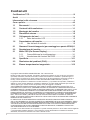 2
2
-
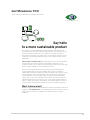 3
3
-
 4
4
-
 5
5
-
 6
6
-
 7
7
-
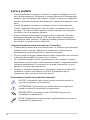 8
8
-
 9
9
-
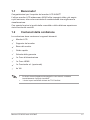 10
10
-
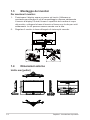 11
11
-
 12
12
-
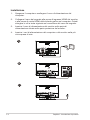 13
13
-
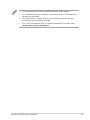 14
14
-
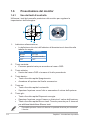 15
15
-
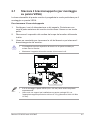 16
16
-
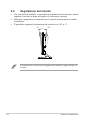 17
17
-
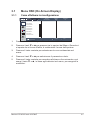 18
18
-
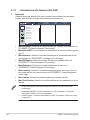 19
19
-
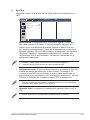 20
20
-
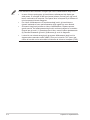 21
21
-
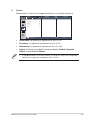 22
22
-
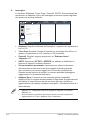 23
23
-
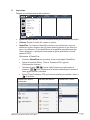 24
24
-
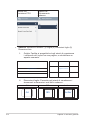 25
25
-
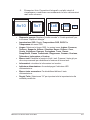 26
26
-
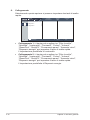 27
27
-
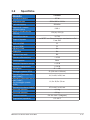 28
28
-
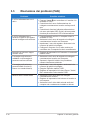 29
29
-
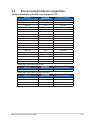 30
30
-
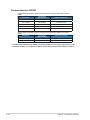 31
31